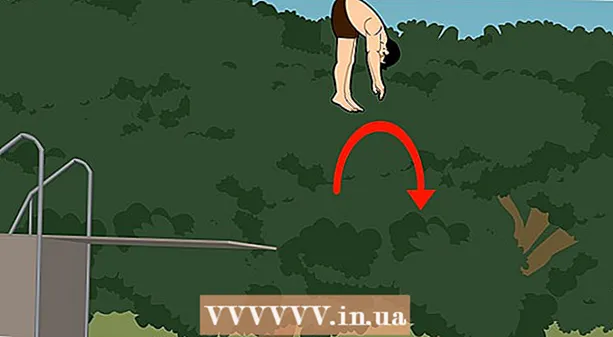Údar:
Frank Hunt
Dáta An Chruthaithe:
18 Márta 2021
An Dáta Nuashonraithe:
1 Iúil 2024

Ábhar
- Chun céim
- Modh 1 de 5: Windows 8
- Modh 2 de 5: Windows 7 / Windows Vista / Windows XP
- Modh 3 de 5: Mac OS X v10.9 Mavericks
- Modh 4 de 5: Mac OS X v10.8 agus leaganacha níos luaithe
- Modh 5 de 5: Fabhtcheartú
Trí do phrintéir HP Deskjet 3050 a nascadh le móideim gan sreang, is féidir leat cáipéisí a phriontáil go héasca gan sreanga nó cáblaí breise a úsáid. Is féidir leat do phrintéir HP Deskjet a nascadh le móideim gan sreang ar aon ríomhaire atá ag rith Windows agus ar aon Mac, ach caithfidh d’ainm úsáideora agus pasfhocal móideim a bheith ar eolas agat.
Chun céim
Modh 1 de 5: Windows 8
 Déan cinnte go ndéantar do ríomhaire, printéir, agus móideim gan sreang a chasadh air.
Déan cinnte go ndéantar do ríomhaire, printéir, agus móideim gan sreang a chasadh air. Déan aon cháblaí USB nó Ethernet atá fágtha sa phrintéir a dhícheangal.
Déan aon cháblaí USB nó Ethernet atá fágtha sa phrintéir a dhícheangal. Cliceáil ar dheis ar an gcnaipe Tosaigh agus ansin cliceáil "Cuardaigh".
Cliceáil ar dheis ar an gcnaipe Tosaigh agus ansin cliceáil "Cuardaigh". Clóscríobh "HP" sa réimse cuardaigh agus ansin cliceáil deilbhín do phrintéir. Osclóidh agus taispeánfaidh draoi bogearraí printéir HP ar an scáileán.
Clóscríobh "HP" sa réimse cuardaigh agus ansin cliceáil deilbhín do phrintéir. Osclóidh agus taispeánfaidh draoi bogearraí printéir HP ar an scáileán. - Má tá an printéir HP Deskjet 3050 á úsáid agat ar Windows den chéad uair, tabhair cuairt ar shuíomh Gréasáin HP ag http://support.hp.com/us-en/drivers/selfservice/hp-deskjet-3050-all-in -one -printer-series-j610 / 4066450 / model / 4066451 # Z7_3054ICK0K8UDA0AQC11TA930C7 agus cliceáil 'Íoslódáil' chun na bogearraí agus na tiománaithe is déanaí do do phrintéir a shuiteáil.
 Cliceáil ar "Uirlisí" agus ansin cliceáil ar "Printéir Socraithe agus Roghnaigh Bogearraí".
Cliceáil ar "Uirlisí" agus ansin cliceáil ar "Printéir Socraithe agus Roghnaigh Bogearraí". Roghnaigh an rogha chun printéir nua a nascadh le do ríomhaire.
Roghnaigh an rogha chun printéir nua a nascadh le do ríomhaire. Lean na treoracha ar an scáileán chun an HP Deskjet 3050 a nascadh le do mhodem gan sreang. Iarrfar ort an SSID nó ainm an líonra a iontráil, chomh maith leis an bhfocal faire, ar a dtugtar eochair WEP nó WPA freisin.
Lean na treoracha ar an scáileán chun an HP Deskjet 3050 a nascadh le do mhodem gan sreang. Iarrfar ort an SSID nó ainm an líonra a iontráil, chomh maith leis an bhfocal faire, ar a dtugtar eochair WEP nó WPA freisin. - Féach ar do mhúnla gan sreang chun an SSID agus WPA a fháil nó téigh i dteagmháil le do sholáthraí seirbhíse idirlín chun an fhaisnéis seo a fháil.
 Cliceáil "Críochnaigh" ar an scáileán deireanach den draoi socraithe printéir. Tá do phrintéir ceangailte anois le do mhodem gan sreang.
Cliceáil "Críochnaigh" ar an scáileán deireanach den draoi socraithe printéir. Tá do phrintéir ceangailte anois le do mhodem gan sreang.
Modh 2 de 5: Windows 7 / Windows Vista / Windows XP
 Déan cinnte go ndéantar do ríomhaire, printéir, agus móideim gan sreang a chasadh air.
Déan cinnte go ndéantar do ríomhaire, printéir, agus móideim gan sreang a chasadh air. Déan aon cháblaí USB nó Ethernet atá fágtha sa phrintéir a dhícheangal.
Déan aon cháblaí USB nó Ethernet atá fágtha sa phrintéir a dhícheangal. Cliceáil ar an gcnaipe Tosaigh agus pointeáil ar "Gach Clár".
Cliceáil ar an gcnaipe Tosaigh agus pointeáil ar "Gach Clár". Cliceáil an fillteán "HP" agus ansin cliceáil an fillteán do do phrintéir.
Cliceáil an fillteán "HP" agus ansin cliceáil an fillteán do do phrintéir.- Má tá an printéir HP Deskjet 3050 á úsáid agat ar Windows den chéad uair, tabhair cuairt ar shuíomh Gréasáin HP ag http://support.hp.com/us-en/drivers/selfservice/hp-deskjet-3050-all-in -one -printer-series-j610 / 4066450 / model / 4066451 # Z7_3054ICK0K8UDA0AQC11TA930C7 agus cliceáil 'Íoslódáil' chun na bogearraí agus na tiománaithe is déanaí do do phrintéir a shuiteáil.
 Cliceáil ar dheilbhín do phrintéir. Osclóidh agus taispeánfaidh draoi bogearraí printéir HP ar an scáileán.
Cliceáil ar dheilbhín do phrintéir. Osclóidh agus taispeánfaidh draoi bogearraí printéir HP ar an scáileán.  Cliceáil ar "Printéir Socraithe agus Bogearraí Roghnaigh".
Cliceáil ar "Printéir Socraithe agus Bogearraí Roghnaigh". Roghnaigh an rogha chun printéir nua a nascadh le do ríomhaire.
Roghnaigh an rogha chun printéir nua a nascadh le do ríomhaire. Lean na treoracha ar an scáileán chun an HP Deskjet 3050 a nascadh le do mhodem gan sreang. Iarrfar ort an SSID nó ainm an líonra a iontráil, chomh maith leis an bhfocal faire, ar a dtugtar eochair WEP nó WPA freisin.
Lean na treoracha ar an scáileán chun an HP Deskjet 3050 a nascadh le do mhodem gan sreang. Iarrfar ort an SSID nó ainm an líonra a iontráil, chomh maith leis an bhfocal faire, ar a dtugtar eochair WEP nó WPA freisin. - Féach ar do mhúnla gan sreang chun an SSID agus WPA a fháil nó téigh i dteagmháil le do sholáthraí seirbhíse idirlín chun an fhaisnéis seo a fháil.
 Cliceáil "Críochnaigh" ar an scáileán deireanach den draoi socraithe printéir. Tá do phrintéir ceangailte anois le do mhodem gan sreang.
Cliceáil "Críochnaigh" ar an scáileán deireanach den draoi socraithe printéir. Tá do phrintéir ceangailte anois le do mhodem gan sreang.
Modh 3 de 5: Mac OS X v10.9 Mavericks
 Déan cinnte go bhfuil do ríomhaire, móideim gan sreang, agus printéir HP Deskjet casta air.
Déan cinnte go bhfuil do ríomhaire, móideim gan sreang, agus printéir HP Deskjet casta air. Brúigh agus coinnigh an cnaipe "Gan Sreang" ar phainéal rialaithe an chlódóra ar feadh trí soicind ar a laghad, nó brúigh go dtí go dtosaíonn an solas gan sreang ag splancadh.
Brúigh agus coinnigh an cnaipe "Gan Sreang" ar phainéal rialaithe an chlódóra ar feadh trí soicind ar a laghad, nó brúigh go dtí go dtosaíonn an solas gan sreang ag splancadh. Brúigh an cnaipe "WPS" ar do mhodem gan sreang ar feadh cúpla soicind. Gheobhaidh do phrintéir an líonra gan sreang go huathoibríoch agus cuirfidh sé an nasc ar bun.
Brúigh an cnaipe "WPS" ar do mhodem gan sreang ar feadh cúpla soicind. Gheobhaidh do phrintéir an líonra gan sreang go huathoibríoch agus cuirfidh sé an nasc ar bun. - Comhlánaigh an chéim seo laistigh de dhá nóiméad tar éis duit an cnaipe “Gan Sreang” a bhrú ar do phrintéir ionas gur féidir le do phrintéir ceangal le do mhodem.
 Cliceáil ar roghchlár Apple agus roghnaigh "Nuashonrú Bogearraí".
Cliceáil ar roghchlár Apple agus roghnaigh "Nuashonrú Bogearraí". Cliceáil ar "Féach Sonraí" agus cuir seic in aice leis na nuashonruithe infheidhme go léir.
Cliceáil ar "Féach Sonraí" agus cuir seic in aice leis na nuashonruithe infheidhme go léir. Cliceáil ar "Suiteáil". Suiteálfaidh do ríomhaire aon nuashonruithe riachtanacha chun do chórais a choinneáil ag rith go réidh agus iad ceangailte leis an printéir.
Cliceáil ar "Suiteáil". Suiteálfaidh do ríomhaire aon nuashonruithe riachtanacha chun do chórais a choinneáil ag rith go réidh agus iad ceangailte leis an printéir.  Cliceáil ar roghchlár Apple agus roghnaigh "Preferences System".
Cliceáil ar roghchlár Apple agus roghnaigh "Preferences System". Cliceáil ar "Printéirí agus Scanóirí.
Cliceáil ar "Printéirí agus Scanóirí. Cliceáil ar an gcomhartha móide sa chúinne íochtarach ar chlé den fhuinneog, ansin cliceáil "Cuir Printéir nó Scanóir leis".
Cliceáil ar an gcomhartha móide sa chúinne íochtarach ar chlé den fhuinneog, ansin cliceáil "Cuir Printéir nó Scanóir leis". Cliceáil ainm do phrintéir faoin gcatagóir "Ainm".
Cliceáil ainm do phrintéir faoin gcatagóir "Ainm". Cuir seic in aice le "Úsáid" agus ansin roghnaigh do phrintéir ón roghchlár anuas.
Cuir seic in aice le "Úsáid" agus ansin roghnaigh do phrintéir ón roghchlár anuas. Nuair a spreagtar é, cliceáil "Cuir Leis" agus ansin "Suiteáil".
Nuair a spreagtar é, cliceáil "Cuir Leis" agus ansin "Suiteáil". Lean na treoracha ar an scáileán chun an tsuiteáil a chríochnú. Tá do phrintéir HP Deskjet 3050 ceangailte anois leis an móideim gan sreang céanna le do ríomhaire.
Lean na treoracha ar an scáileán chun an tsuiteáil a chríochnú. Tá do phrintéir HP Deskjet 3050 ceangailte anois leis an móideim gan sreang céanna le do ríomhaire.
Modh 4 de 5: Mac OS X v10.8 agus leaganacha níos luaithe
 Déan cinnte go ndéantar do ríomhaire, printéir, agus móideim gan sreang a chasadh air.
Déan cinnte go ndéantar do ríomhaire, printéir, agus móideim gan sreang a chasadh air. Déan aon cháblaí USB nó Ethernet atá fágtha sa phrintéir a dhícheangal.
Déan aon cháblaí USB nó Ethernet atá fágtha sa phrintéir a dhícheangal. Dún gach clár agus feidhmchlár atá ag rith ar do ríomhaire faoi láthair.
Dún gach clár agus feidhmchlár atá ag rith ar do ríomhaire faoi láthair. Oscail an fillteán Feidhmchlár agus cliceáil faoi dhó ar an bhfillteán HP.
Oscail an fillteán Feidhmchlár agus cliceáil faoi dhó ar an bhfillteán HP.- Má tá an printéir HP Deskjet 3050 á úsáid agat ar do Mac den chéad uair, tabhair cuairt ar shuíomh Gréasáin HP ag http://support.hp.com/us-en/drivers/selfservice/hp-deskjet-3050-all- in- aon-printéir-sraith-j610 / 4066450 / samhail / 4066451 # Z7_3054ICK0K8UDA0AQC11TA930C7 agus cliceáil 'Íoslódáil' chun na bogearraí agus na tiománaithe is déanaí do do phrintéir a shuiteáil.
 Cliceáil "Uirlisí Gléas" agus ansin cliceáil faoi dhó ar "Cúntóir Socraithe HP."’
Cliceáil "Uirlisí Gléas" agus ansin cliceáil faoi dhó ar "Cúntóir Socraithe HP."’  Roghnaigh an rogha chun an printéir a nascadh le do ríomhaire trí líonra gan sreang.
Roghnaigh an rogha chun an printéir a nascadh le do ríomhaire trí líonra gan sreang. Lean na treoracha ar an scáileán chun an HP Deskjet 3050 a nascadh le do mhodem gan sreang. Iarrfar ort an SSID nó ainm an líonra a iontráil, chomh maith leis an bhfocal faire, ar a dtugtar eochair WEP nó WPA freisin.
Lean na treoracha ar an scáileán chun an HP Deskjet 3050 a nascadh le do mhodem gan sreang. Iarrfar ort an SSID nó ainm an líonra a iontráil, chomh maith leis an bhfocal faire, ar a dtugtar eochair WEP nó WPA freisin. - Féach ar do mhúnla gan sreang chun an SSID agus WPA a fháil nó téigh i dteagmháil le do sholáthraí seirbhíse idirlín chun an fhaisnéis seo a fháil.
 Cliceáil "Críochnaigh" ar an scáileán deireanach den draoi socraithe printéir. Tá do phrintéir ceangailte anois le do mhodem gan sreang.
Cliceáil "Críochnaigh" ar an scáileán deireanach den draoi socraithe printéir. Tá do phrintéir ceangailte anois le do mhodem gan sreang.
Modh 5 de 5: Fabhtcheartú
 Má mhainníonn do ríomhaire an printéir a bhrath nó a nascadh, íoslódáil na bogearraí agus na tiománaithe is déanaí don HP Deskjet 3050. I roinnt cásanna, féadfar bogearraí atá as dáta a shuiteáil ar do ríomhaire.
Má mhainníonn do ríomhaire an printéir a bhrath nó a nascadh, íoslódáil na bogearraí agus na tiománaithe is déanaí don HP Deskjet 3050. I roinnt cásanna, féadfar bogearraí atá as dáta a shuiteáil ar do ríomhaire. - Téigh chuig suíomh Gréasáin HP ag http://support.hp.com/us-en/drivers agus clóscríobh do mhúnla printéir chun na bogearraí agus na tiománaithe is déanaí a íoslódáil.
 Athraigh socruithe gan sreang do phrintéir má thosaigh tú ag úsáid móideim nó líonra nua le déanaí. I roinnt cásanna, b’fhéidir nach mbeidh do phrintéir in ann ceangal go huathoibríoch le móideim nó líonra nua.
Athraigh socruithe gan sreang do phrintéir má thosaigh tú ag úsáid móideim nó líonra nua le déanaí. I roinnt cásanna, b’fhéidir nach mbeidh do phrintéir in ann ceangal go huathoibríoch le móideim nó líonra nua. - Brúigh an cnaipe "Gan Sreang" ar do phrintéir agus roghnaigh "Socruithe Gan Sreang".
- Roghnaigh "WPS" agus ansin "PIN".
- Iontráil do phasfhocal móideim agus ansin roghnaigh an rogha chun do chuid athruithe a shábháil.